|
Para configurar un nuevo tipo de solicitud, accione el botón  , en la barra de herramientas de la pantalla principal. Para editar los datos de un tipo ya registrado, selecciónelo en la lista de registros y accione la opción , en la barra de herramientas de la pantalla principal. Para editar los datos de un tipo ya registrado, selecciónelo en la lista de registros y accione la opción  . .
En la pantalla que se abrirá, informe un identificador y un nombre para el tipo.
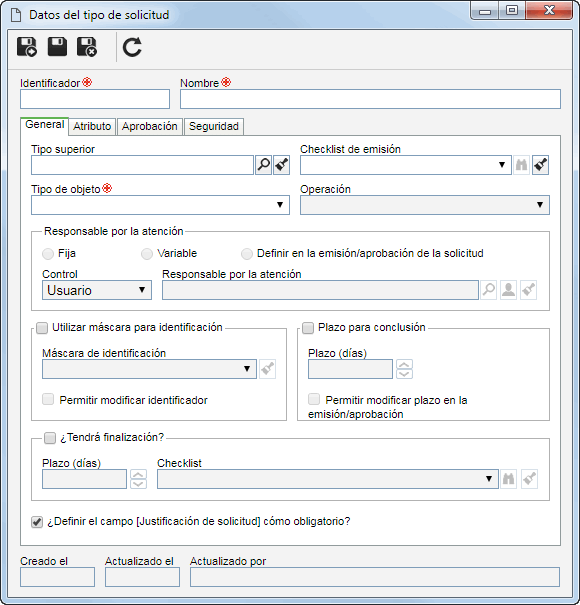
Guarde el registro. En este momento, las siguientes pestañas estarán disponibles para configuración:
Campo
|
|
Tipo superior
|
Llene este campo para que el tipo de solicitud sea registrado jerárquicamente debajo del tipo seleccionado. En este caso, seleccione el tipo de solicitud deseado. Si en la jerarquía de la pantalla principal es seleccionado un tipo de solicitud este campo será llenado por el sistema, sin embargo, es posible editarlo.
|
Checklist de emisión
|
Seleccione el checklist que deberá ser respondido en el momento de la emisión de las solicitudes de este tipo. Utilice los demás botones al lado del campo para visualizar los datos del checklist seleccionado y limpiarlo.
|
Tipo de objeto
|
Seleccione el tipo de objeto al cual se referirán las solicitudes de este tipo. Estos objetos son provenientes de los demás componentes de SE Suite. Vea los tipos de objetos disponibles en la sección Tipos de objetos y sus operaciones.
|
Operación
|
Seleccione la operación que será requerida por las solicitudes de este tipo. Las operaciones disponibles para selección irán a variar en consonancia con el tipo de objeto seleccionado anteriormente. Note que, si no se selecciona una operación en este campo, la definición de la operación deberá ser realizada en el momento de la emisión de la solicitud. Vea las operaciones disponibles para cada tipo de objeto, en la sección Tipos de objetos y sus operaciones.
|
Responsable por la atención
|
Las opciones de este campo no serán habilitadas, si no se selecciona una operación o si la operación seleccionada es revisión, pedido, esfuerzo extraordinario, registro de calibración, cancelación, palabra clave, impresión, movimiento de salida o ejecución de OS. Seleccione una de las siguientes opciones para establecer el responsable por la atención de las solicitudes de este tipo:
▪Fija: El responsable por la atención será estándar para todas las solicitudes de este tipo y no podrá ser editado al momento de su emisión. En este caso, seleccione en el campo Control, la opción correspondiente al responsable por la atención: oUsuario: En el campo Responsable por la atención, seleccione el usuario que será responsable por la atención a la solicitud. Utilice los demás botones al lado del campo para llenarlo con los datos del usuario conectado y limpiarlo. oÁrea: En el campo que será habilitado, seleccione el Área que será responsable por la atención a la solicitud. Utilice los demás botones, al lado del campo, para llenarlo con los datos del área del usuario conectado y limpiarlo. oFunción: En el campo que será habilitado, seleccione la Función que será responsable por la atención a la solicitud. Utilice los demás botones, al lado del campo, para llenarlo con los datos de la función del usuario conectado y limpiarlo. oÁrea/Función: En los campos que serán habilitados, seleccione primero, el Área y enseguida, la Función de esa área que será responsable por la atención a la solicitud. Utilice los demás botones al lado de los campos para llenarlos con los datos del área/función del usuario conectado o limpiarlos. oGrupo: En el campo Grupo, seleccione el grupo que será responsable por la atención a la solicitud. ▪Variable: Permite informar un responsable por la atención y esta definición podrá ser editada en el momento de la emisión de las solicitudes de este tipo. Si desea, seleccione en el campo Control, la opción correspondiente al responsable por la atención. La descripción de este campo se hizo en la opción "Fijo". ▪Definir en la emisión/aprobación de la solicitud: El responsable por la atención solamente será definido en el momento de la emisión de las solicitudes de este tipo. |
Utilizar máscara para identificación
|
Marque esta opción para que en el momento de emitir las solicitudes de este tipo, sea utilizado el recurso de identificación automática. Llene los siguientes campos:
▪Máscara de identificación: Seleccione la máscara de identificación deseada. Utilice los demás botones, al lado del campo para, incluir una nueva máscara y limpiarlo. ▪Permitir modificar identificador: Marque esta opción para permitir que, en el momento de la emisión de las solicitudes de este tipo, el identificador generado pueda ser editado manualmente. Si esta opción no está marcada, el identificador generado no podrá ser editado. |
Plazo para conclusión
|
Marque esta opción para definir un plazo para la atención de las solicitudes de este tipo. En este caso, los siguientes campos están disponibles:
▪Plazo (días): Informe el número de días que los responsables tendrán para realizar la atención de las solicitudes. Con base en el valor informado en este campo, el sistema llenará el campo "Conclusión", de la pantalla de datos de la solicitud. ▪Permitir modificar plazo en la emisión/aprobación: Marque esta opción para que, durante las etapas de emisión y aprobación de la solicitud, sea posible editar la fecha llenada por el sistema en el campo "Conclusión". De lo contrario, el campo no estará disponible para edición. |
¿Tendrá finalización?
|
Marque esta opción para que las solicitudes de este tipo pasen por la etapa de finalización. En este caso, los siguientes campos están disponibles:
▪Plazo (días): Informe el número de días que los responsables tendrán para finalizar la solicitud atendida. ▪Checklist: Seleccione el checklist que deberá ser respondido en el momento de la finalización de las solicitudes de este tipo. Utilice los demás botones al lado del campo para visualizar los datos del checklist seleccionado y limpiarlo. |
¿Definir el campo [Justificación de solicitud] cómo obligatorio?
|
De forma predeterminada, el sistema presenta esta opción marcada, indicando que en el momento de la emisión de las solicitudes de este tipo, obligatoriamente, el campo Justificación debe ser llenado. Desmarque esta opción para que el llenado del campo "Justificación" no sea obligatorio.
|
|
En esta pestaña, asocie los atributos que complementarán la información de este tipo de solicitud.

|
Accione este botón para asociar un atributo, ya registrado en el sistema, al registro.Consulte la sección Incluyendo atributos para obtener más detalles sobre cómo realizar esta operación.
|

|
Accione este botón para guardar la asociación de atributos al registro.
|

|
Accione este botón para desasociar el atributo, seleccionado en la lista de registros, al registro.
|
Si se realizan modificaciones en las configuraciones de los atributos (por ejemplo: un atributo marcado como requerido, pasa a ser no requerido o viceversa), estas serán replicadas para las solicitudes de este tipo, cuando sus datos sean modificados.
|
|
En la pestaña Aprobación es posible definir la emisión de las solicitudes de este tipo que pasarán por aprobación. Si es afirmativo, marque la opción ¿Tendrá aprobación? y llene los siguientes campos:
Campo
|
|
Tipo de ruta
|
Seleccione si la ruta responsable por la aprobación será:
▪Variable: Permite que la ruta responsable sea seleccionada/modificada durante la emisión de las solicitudes de este tipo, además de permitir la edición de sus miembros. ▪Fijo: Permite que la ruta sea seleccionada/modificada durante la emisión de las solicitudes de este tipo, sin embargo, no será posible editar sus miembros. ▪Fijo único: Esta opción solamente estará disponible si la opción" Fijo" es seleccionada. En este caso, marque esta opción para establecer una ruta de aprobación estándar para todas las solicitudes de este tipo. En el campo que será habilitado, seleccione la ruta responsable por la aprobación de las solicitudes. Note que la ruta seleccionada no podrá ser modificada (y ni sus miembros) durante la emisión de las solicitudes. |
Permitir modificar datos de la solicitud en la aprobación
|
Marque esta opción para que durante la etapa de aprobación de las solicitudes de este tipo, sea posible editar en sus datos. Si esta opción no está marcada, los datos de la solicitud estarán disponibles solamente para visualización.
|
|
En la pestaña Seguridad, son definidas las configuraciones de seguridad del tipo y sus solicitudes, o sea, será establecido quién podrá acceder o no al tipo y las operaciones que determinados usuarios podrán, o no, realizar en las solicitudes clasificadas por él. Vea cómo realizar la configuración de la lista de seguridad del tipo y sus solicitudes, en la sección Seguridad.
|
En la pestaña Prioridad, es posible configurar si las solicitudes de este tipo pasarán por evaluación para definir su prioridad. Para esto, los siguientes campos están disponibles:
Campo
|
|
Permitir editar prioridad en la etapa de atención
|
Marque esta opción para que mientras la solicitud se encuentre pendiente por la atención, sea posible editar su prioridad. En este caso, en la pantalla de datos de la tarea de atención de solicitud, el botón "Editar" estará habilitado. Vea las tareas de atención de solicitud generadas para cada tipo de objeto, en la sección Tipos de objetos y sus operaciones.
|
Método de evaluación
|
Seleccione el método de evaluación que será utilizado para calcular la prioridad de las solicitudes de este tipo.
|
|
Después de llenar los campos necesarios, guarde el registro.
|







